Explorador de Projeto
Exibe uma lista hierárquica dos projetos e todos os itens contidos e referenciados por cada um dos projetos.
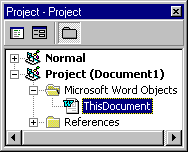
Elementos da janela
| Elemento | Ícone | Descrição |
|---|---|---|
| Exibir código |  |
Exibe a janela Código para que você possa escrever e editar código associado ao item selecionado. |
| Objeto View |  |
Exibe a janela Objeto para o item selecionado, um documento existente ou UserForm. |
| Alternar pastas |  |
Oculta e mostra as pastas de objeto enquanto ainda mostra os itens individuais contidos neles. |
| Janela lista | Lista todos os projetos carregados e os itens incluídos em cada projeto. | |
| Projeto |  |
O projeto e os itens contidos nele. |
| UserForms |  |
Todos os arquivos .frm associados ao projeto. |
| Document | O documento associado ao projeto. Por exemplo, no Microsoft Word, é o documento do Word. | |
| Modules |  |
Todos os módulos .bas para o projeto. |
| Módulos de Classe |  |
Todos os arquivos .cls para o projeto. |
| ActiveX Designers |  |
Todos os designers, arquivos .dsr, no projeto. |
| Referências |  |
Referências a outros projetos que você definiu usando o comando Referências no menu Ferramentas . |
Atalhos de teclado
Use essas combinações de chaves no Project Explorer.
| Imprensa | To |
|---|---|
| ENTER | Abra o arquivo selecionado na lista ou expanda e desapaque a lista para mostrar suas subentradas. |
| SHIFT+ENTER | Abra a janela Código do arquivo selecionado. |
| F7 | Abra a janela Código do arquivo selecionado. |
| SHIFT+F10 | Exibir o menu de atalho. |
| PÁGINA INICIAL | Selecione o primeiro arquivo na lista. |
| TÉRMINO | Selecione o último arquivo na lista. |
| SETA PARA A DIREITA | Expande uma lista e selecione uma subentrada na lista sempre que você a pressiona. |
| SETA PARA A ESQUERDA | Seleciona uma subentrada na lista e, em seguida, aumenta a lista sempre que você a pressiona até que a lista de subentrada entre em colapso em uma pasta. |
| SETA PARA CIMA | Move para cima a lista uma entrada por vez. |
| SETA PARA BAIXO | Move para baixo a lista uma entrada por vez. |
Confira também
Suporte e comentários
Tem dúvidas ou quer enviar comentários sobre o VBA para Office ou sobre esta documentação? Confira Suporte e comentários sobre o VBA para Office a fim de obter orientação sobre as maneiras pelas quais você pode receber suporte e fornecer comentários.
Comentários
Em breve: Ao longo de 2024, eliminaremos os problemas do GitHub como o mecanismo de comentários para conteúdo e o substituiremos por um novo sistema de comentários. Para obter mais informações, consulte https://aka.ms/ContentUserFeedback.
Enviar e exibir comentários de